CAD编辑器
用如视激光采集设备可以快速采集空间,自动生成该空间的CAD文件,我们提供CAD轻编辑器,可以对自动CAD结果进行快速修改,并且支持CAD和彩色点云的联动展示,使得空间设计规划更加直观便捷。
一、画布说明
1、内容编辑
(1)中心画布:底图为VR俯视图,通常情况下需要修改墙线,使其贴近俯视图的边缘
(2)项目名称:左侧画布左上角会显示当前编辑的项目名称
(3)顶部功能栏:可对文件整体进行撤销、恢复、保存等相关操作
(4)底部元素栏:可对文件进行绘制、添加物体等相关操作
2、VR参考
(1)右侧参考:提供彩色VR作为编辑参考,细节可查看彩色VR进行确认
(2)分屏展示:支持点击右上角按钮来调整为分屏展示,便于放大查看细节
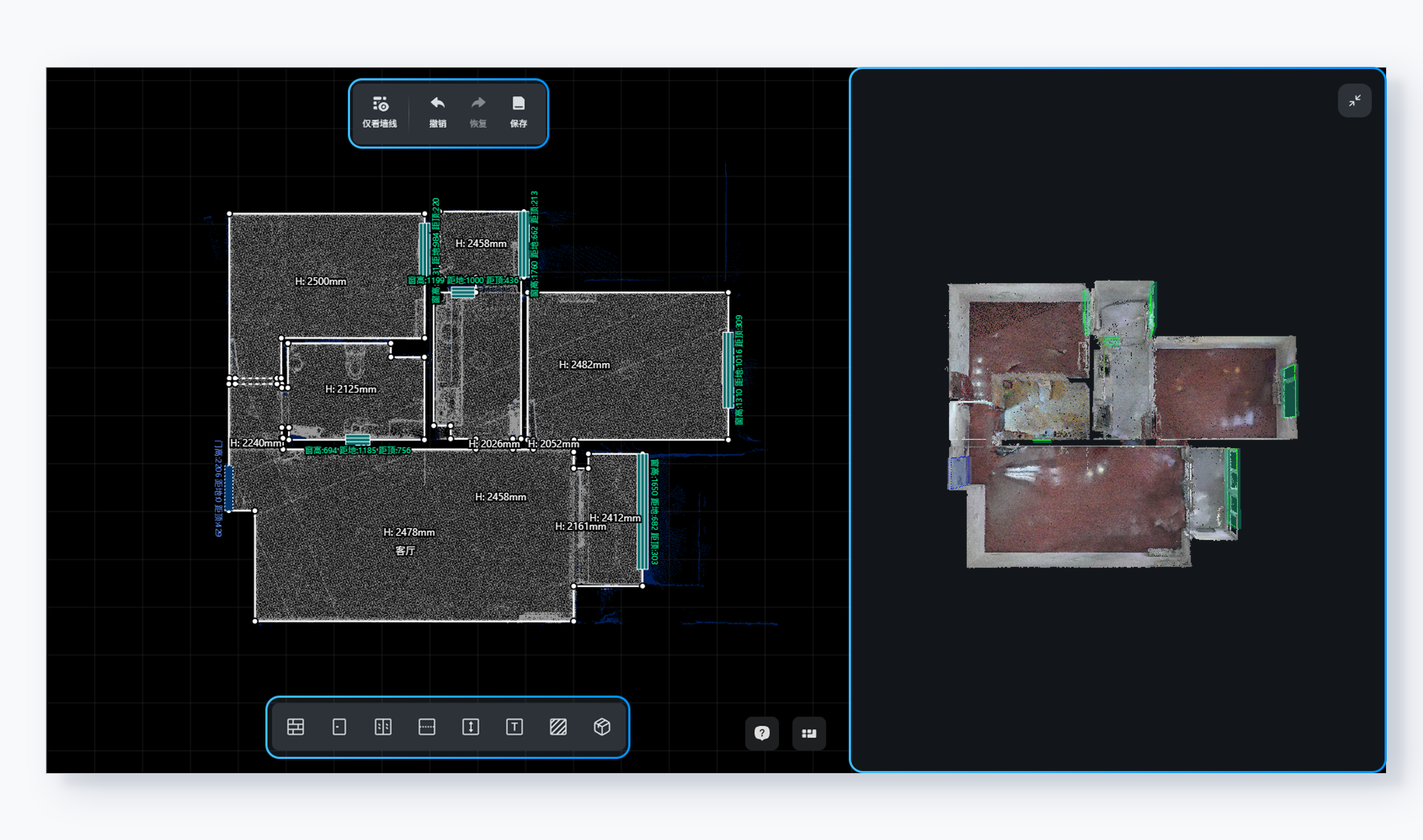
二、功能说明
1、墙体绘制
(1)新增墙体
左键点击底部绘制墙按钮,开始墙体绘制,支持键入数值进行精细化编辑
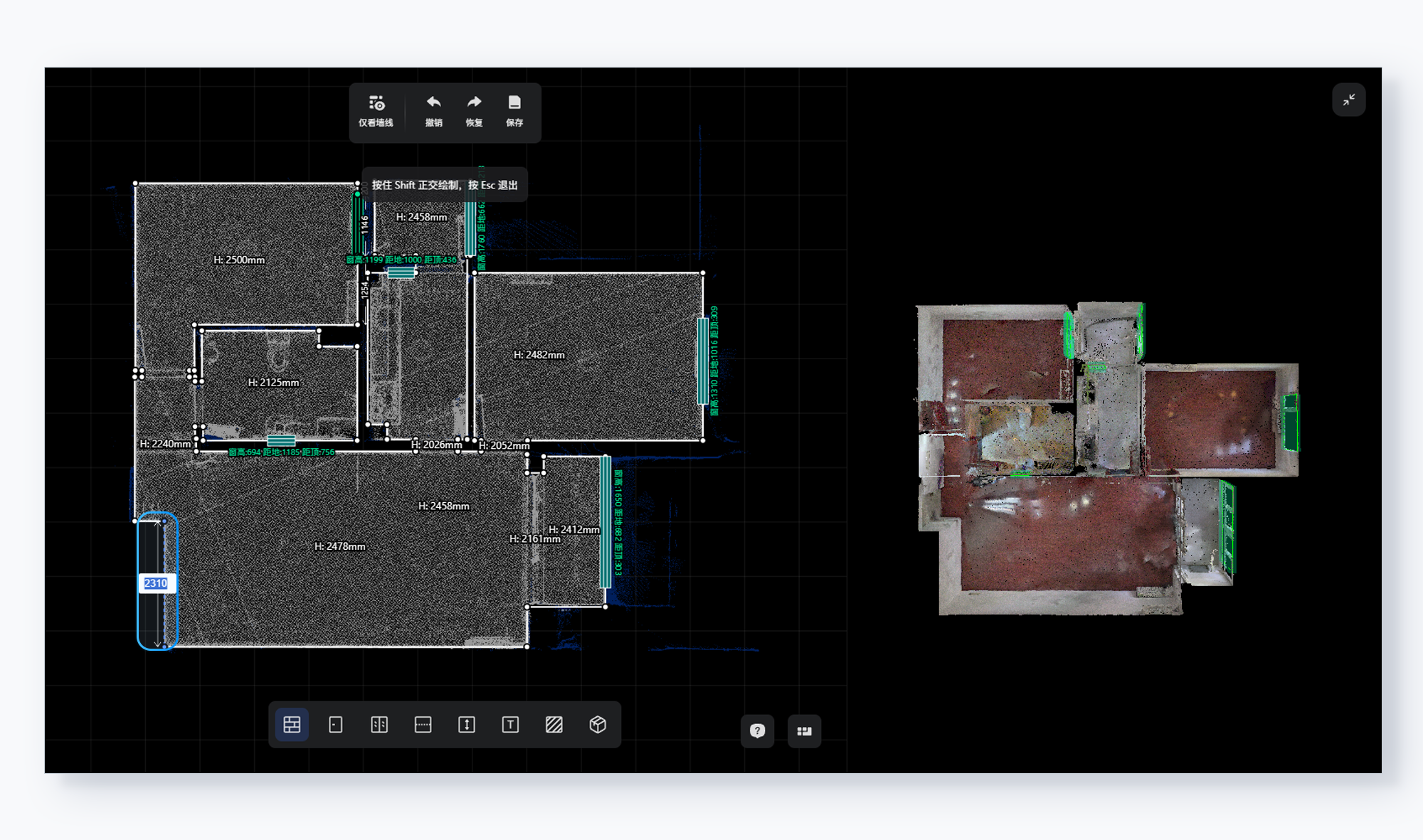
(2)调整墙体
左键拖拽墙体可以进行位置调整,VR参考中会在所选墙体位置展示相应色块
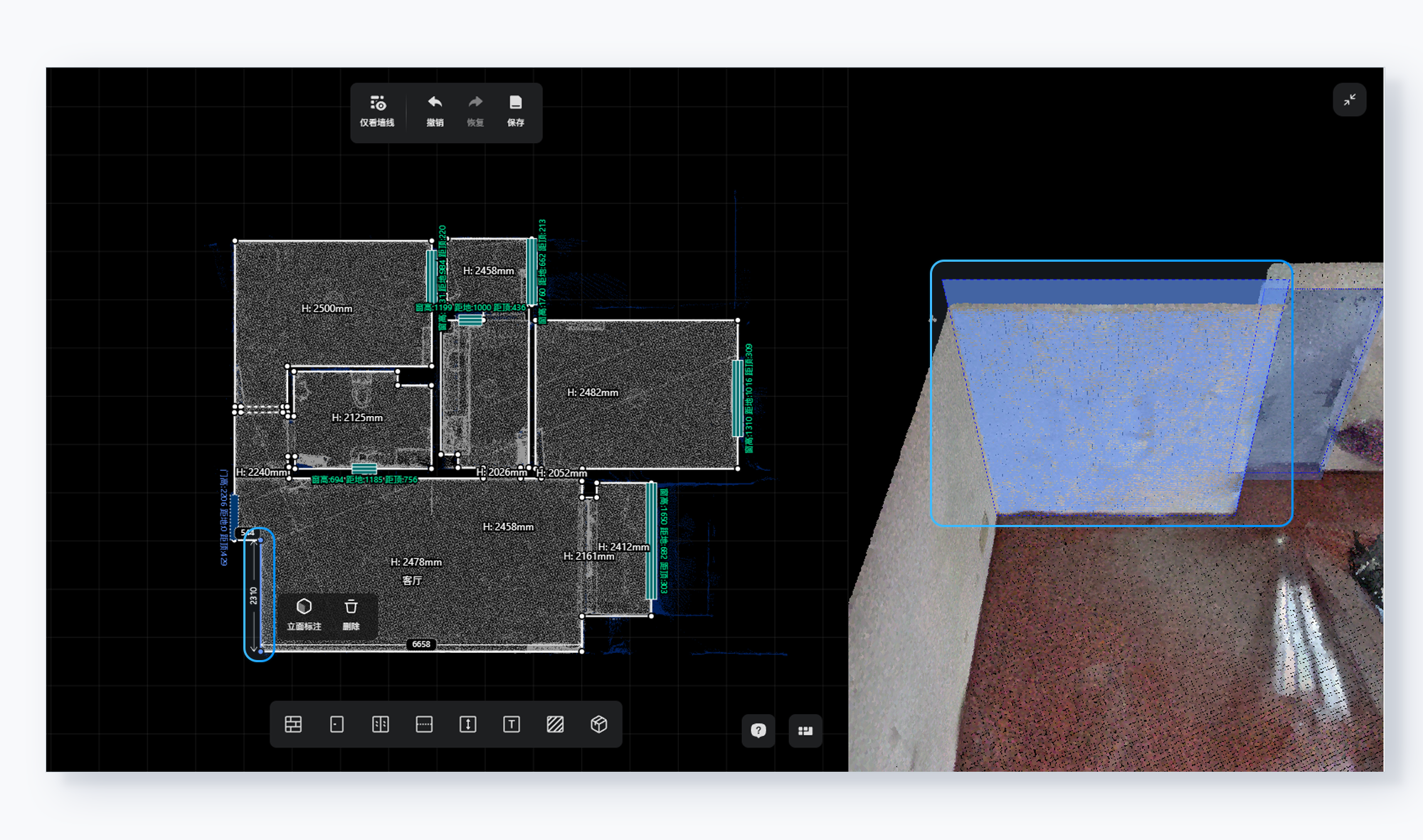
2、绘制门窗
(1)新增门窗
左键点击门/窗绘制按钮,可将元素添加至对应的墙体上
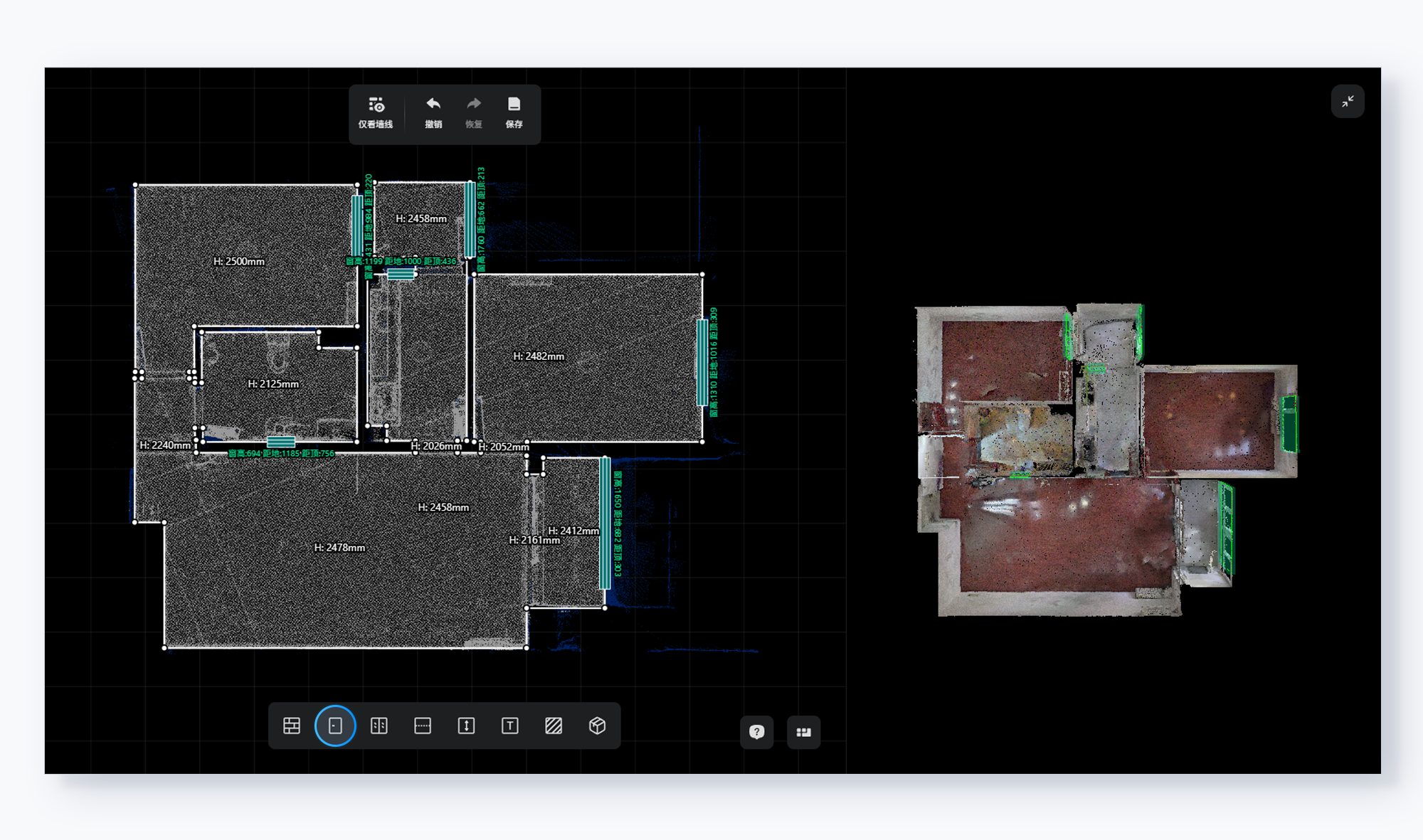
(2)调整门窗
左键拖拽门窗可以进行位置调整,同时支持进入立面视角,进行精细化宽度和高度编辑
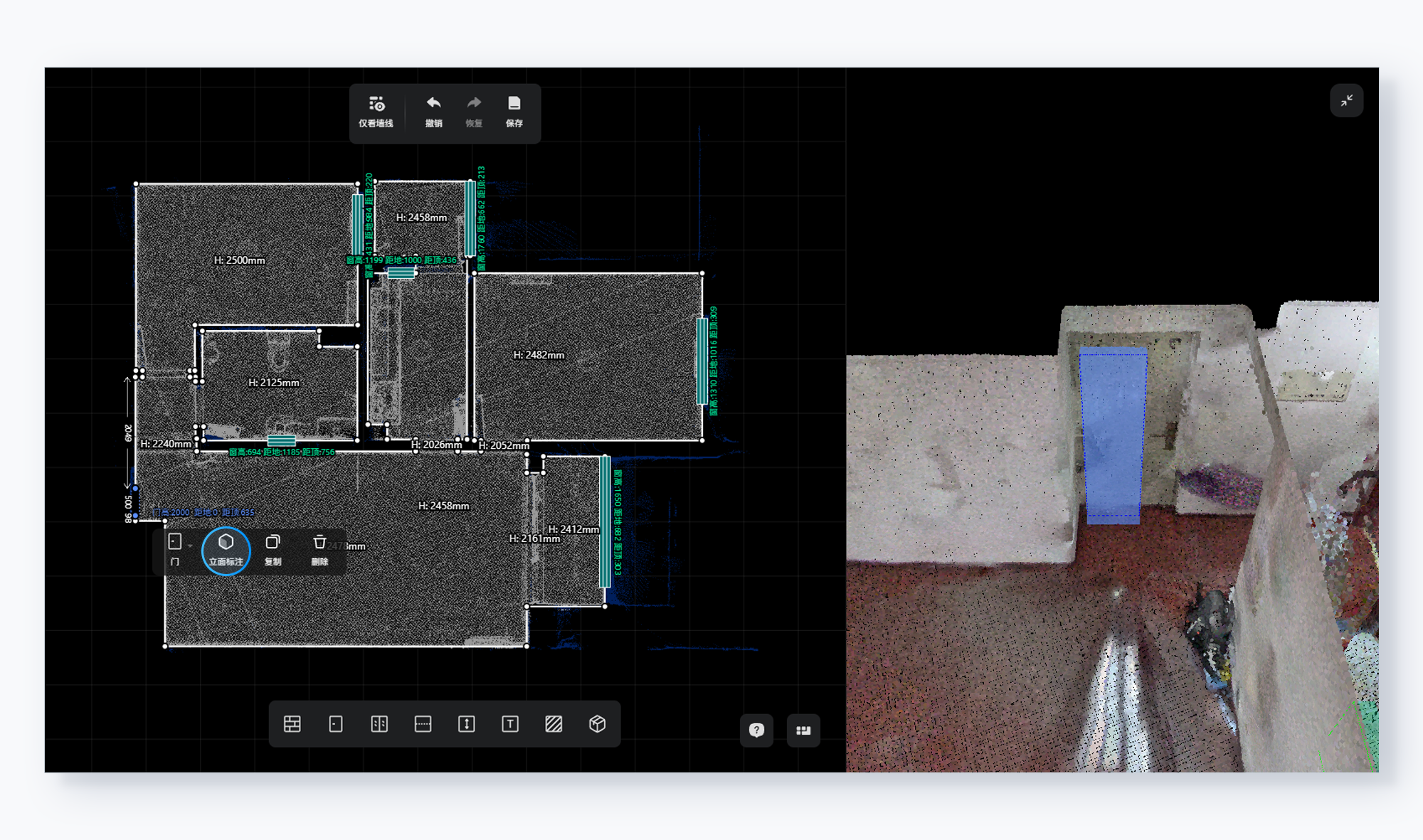
在立面标注中,拖拽矩形框线可以调整门窗尺寸,点击标注完成可以回到平面状态
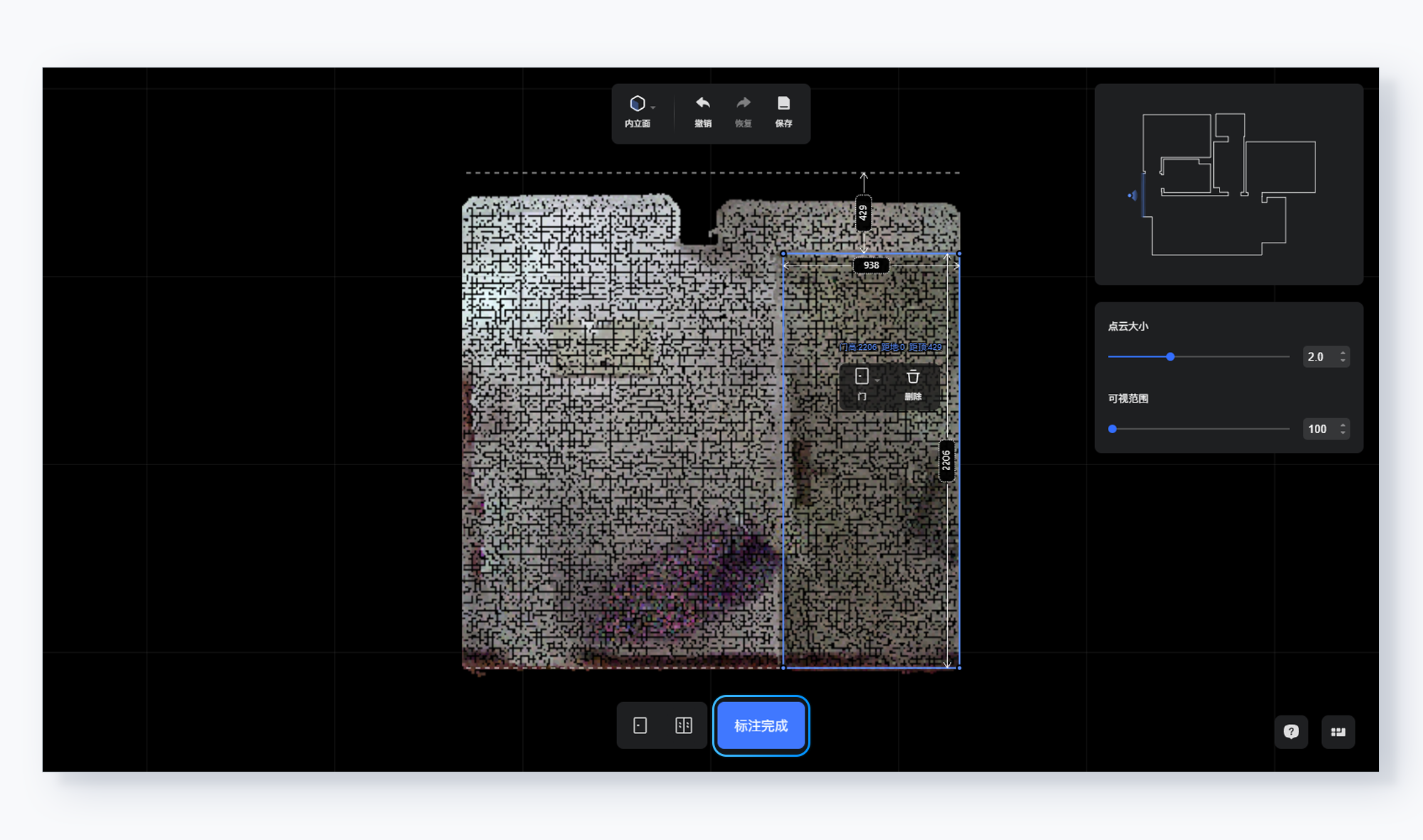
3、虚线标注
左键点击标注虚线按钮,可以在画布上添加虚线,支持拖拽已有虚线来调整位置
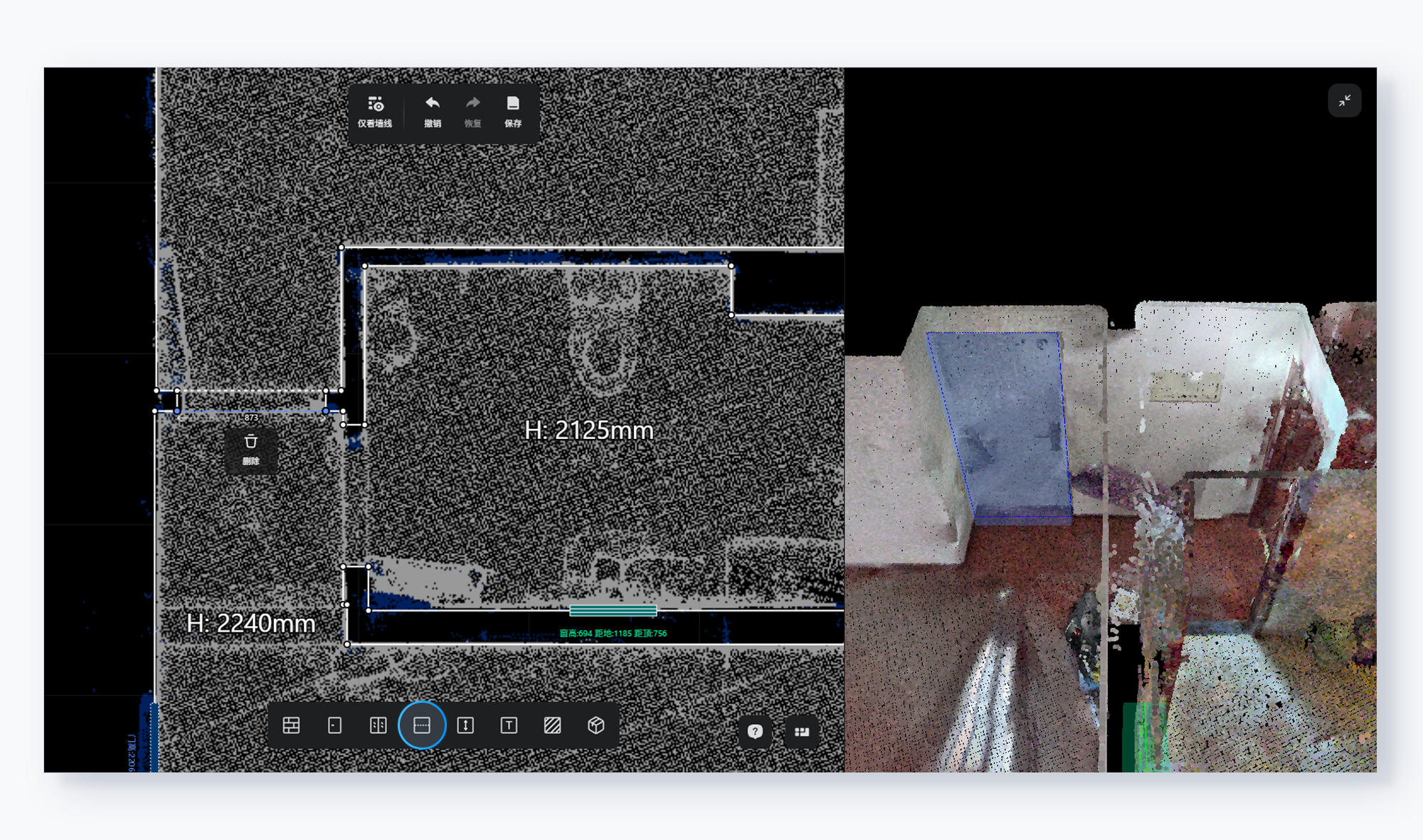
4、高度标注
左键点击标注高度按钮,可在画布上增加自动计算的高度数值标记
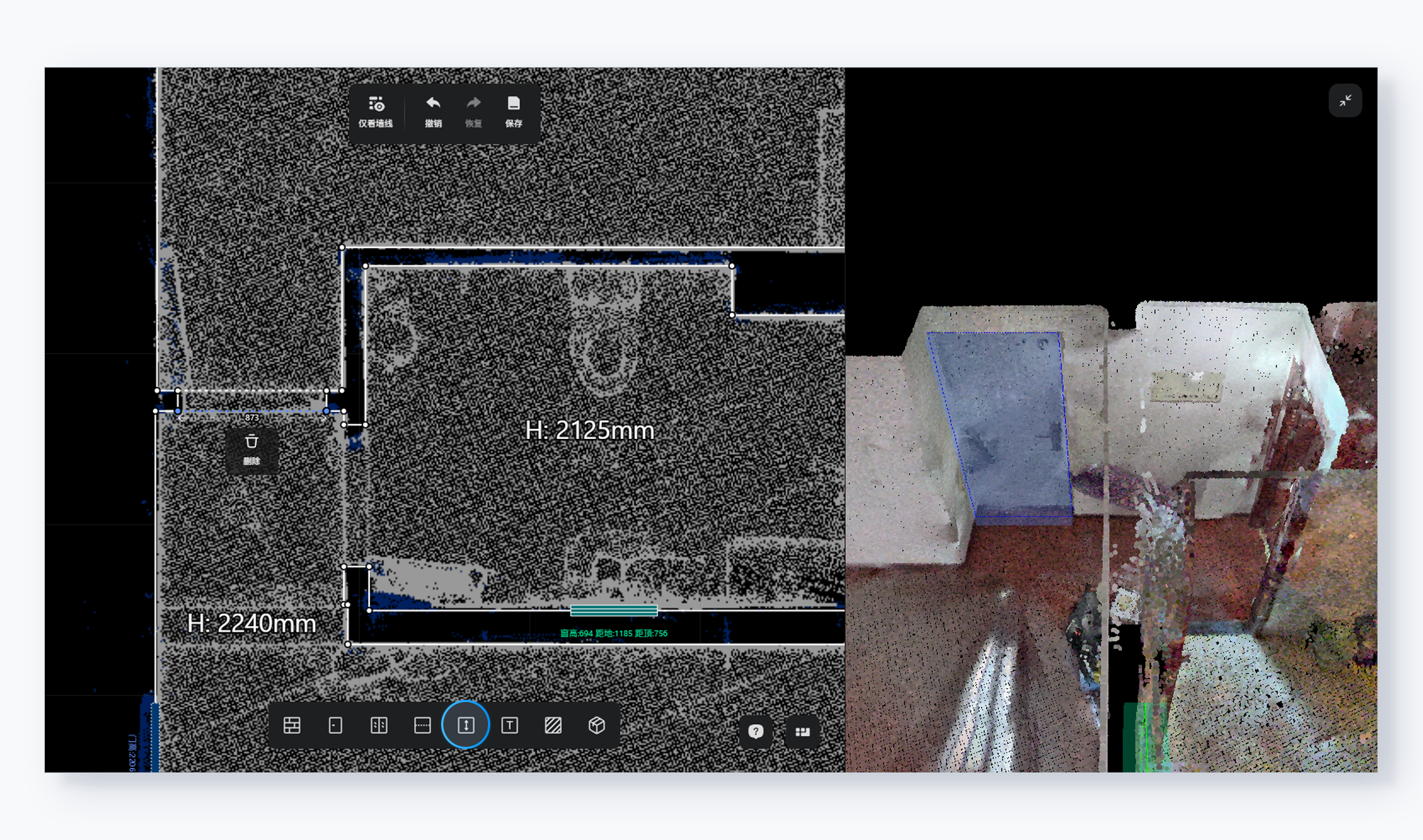
5、文本标注
左键点击标注文本按钮,可在画布上增加文本标记
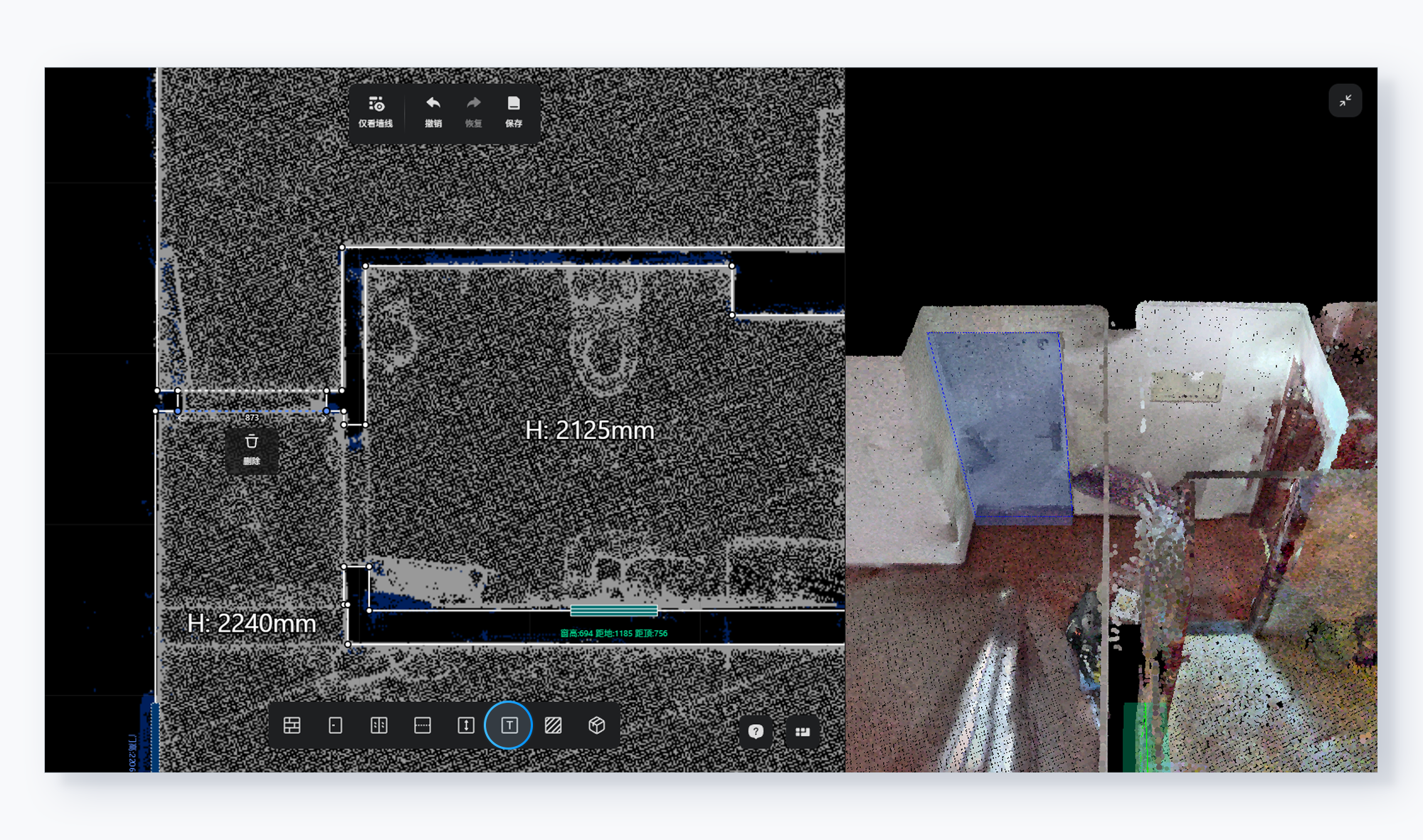
6、标注面积周长
左键点击标注面积周长按钮,会进入区域划分状态
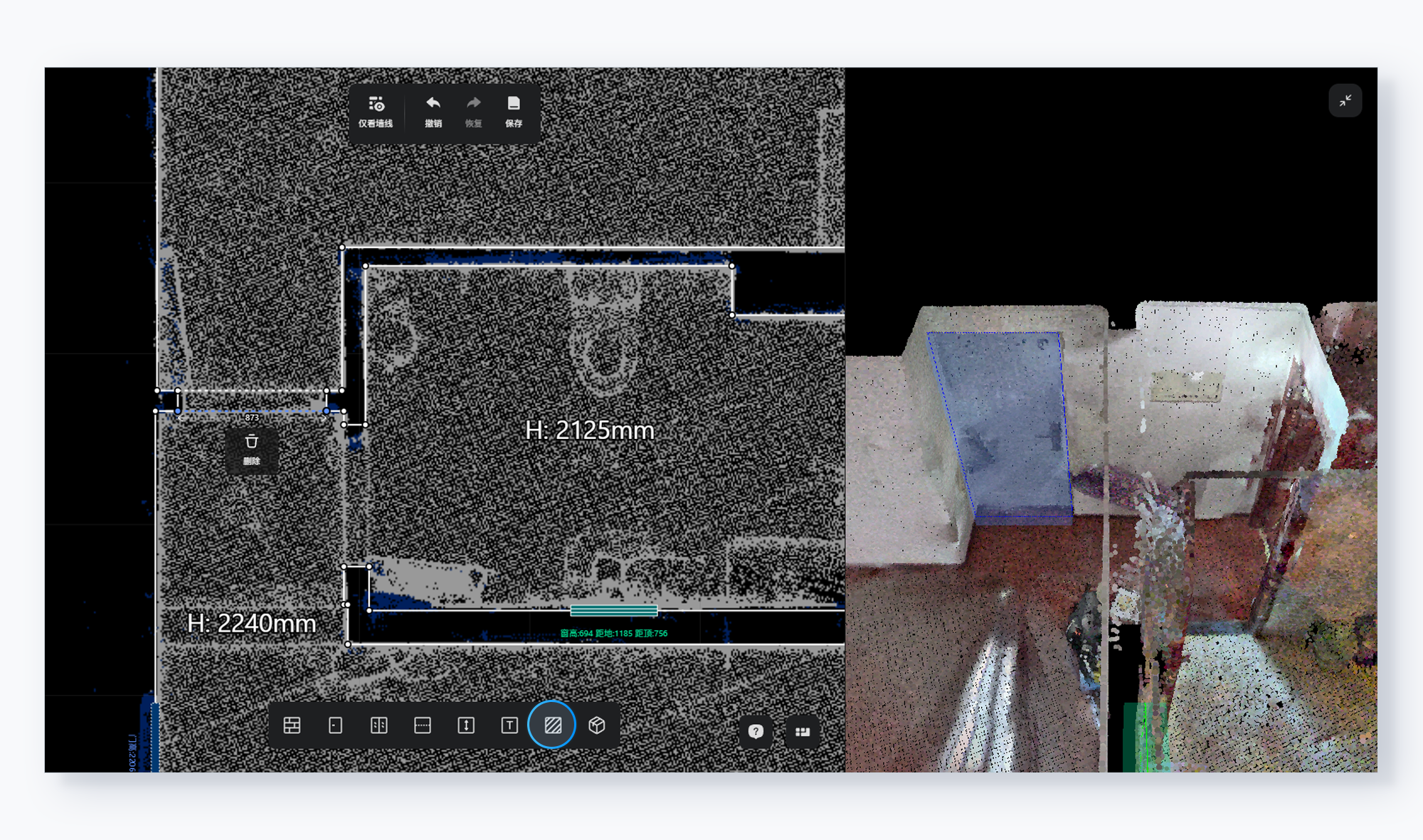
选取需要标注的区域,点击完成后,系统会自动计算所划分区域的面积周长
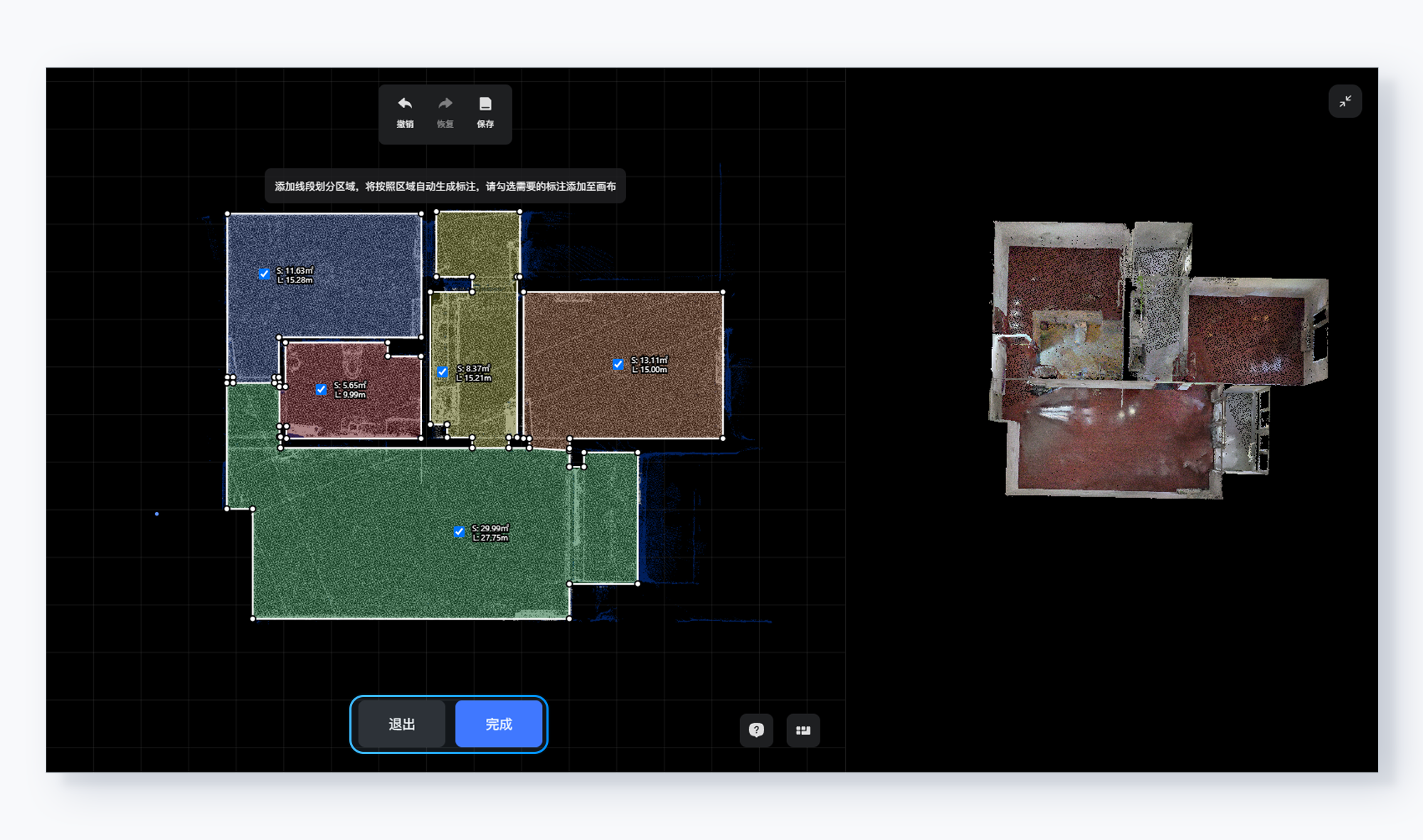
7、标注物件
左键点击标注物件按钮,画布左侧会展开物件列表,可以左键点击列表中的物件进行摆放
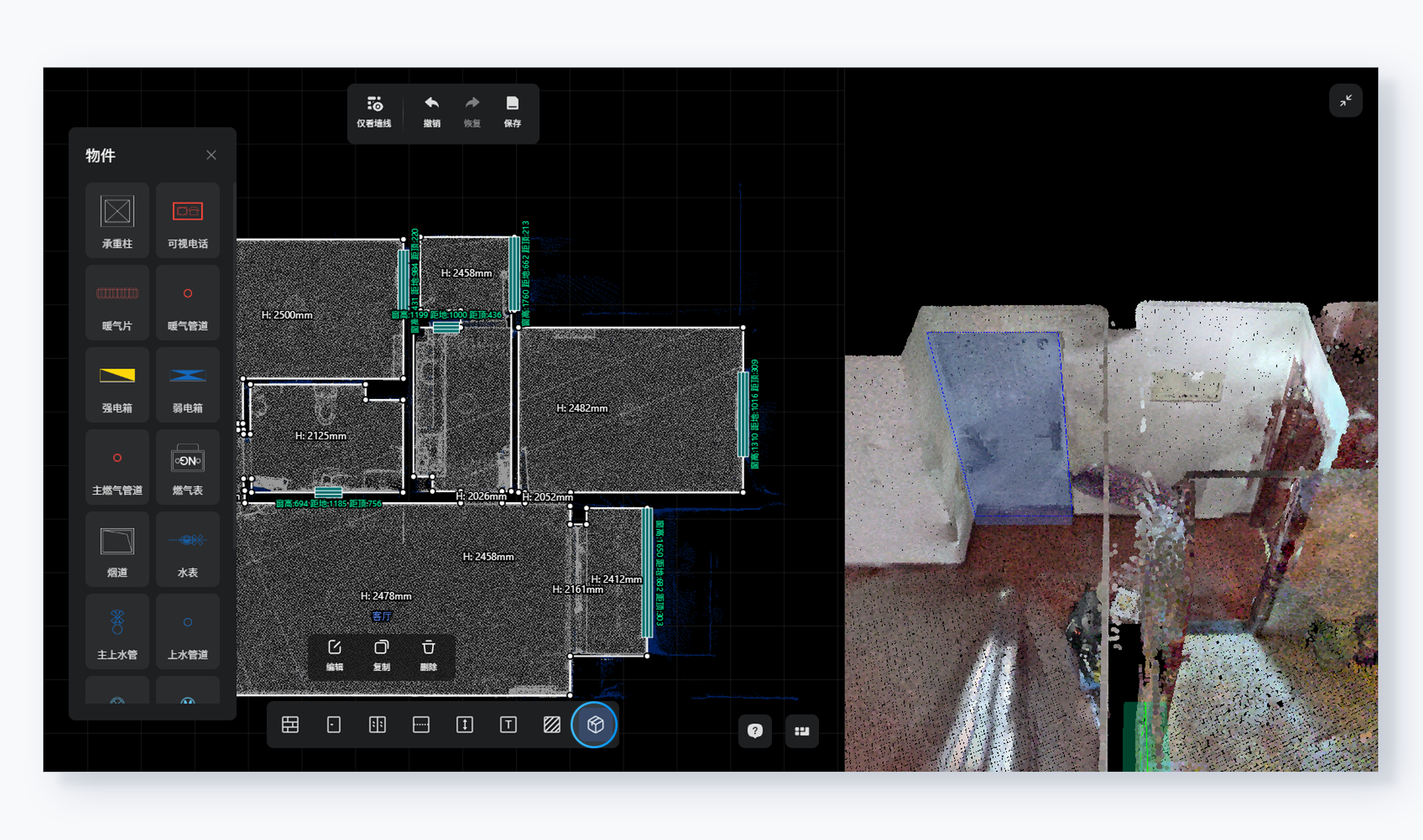
这篇文章对你有帮助吗?
是否
仍有疑问,我们很乐意为您提供帮助
在线交流
工作日 10:00-19:00(北京时间)
如视小助手
扫描二维码添加如视产品专家,1对1提供产品使用帮助。
